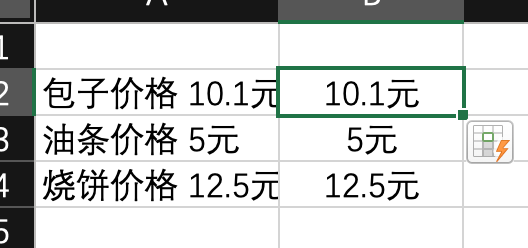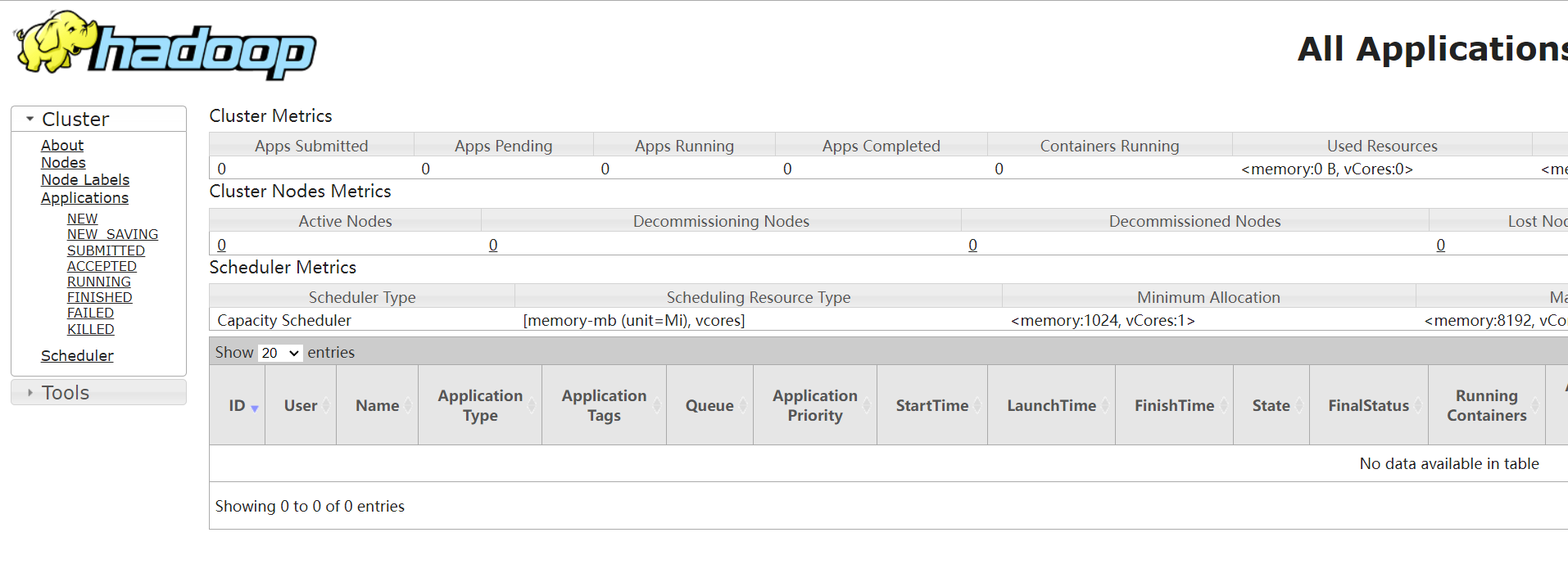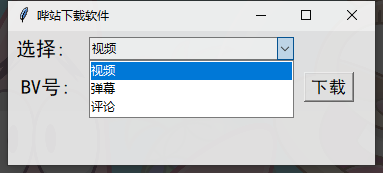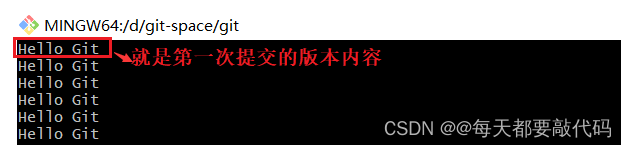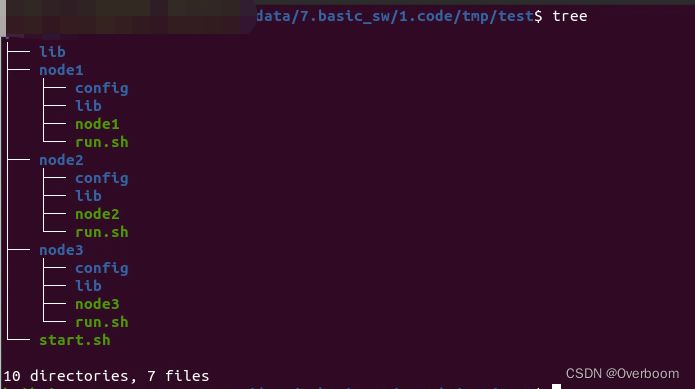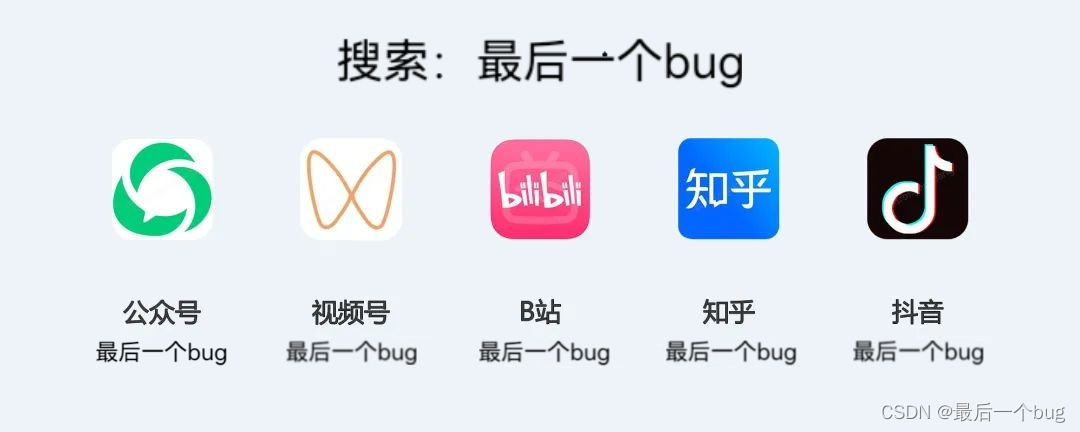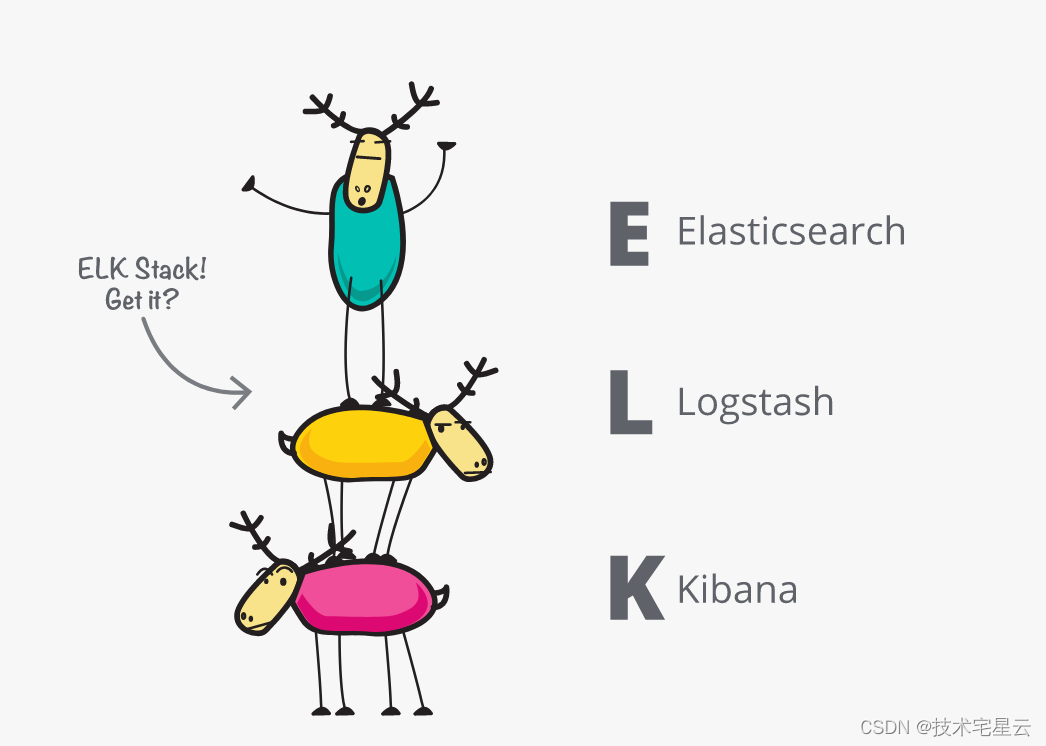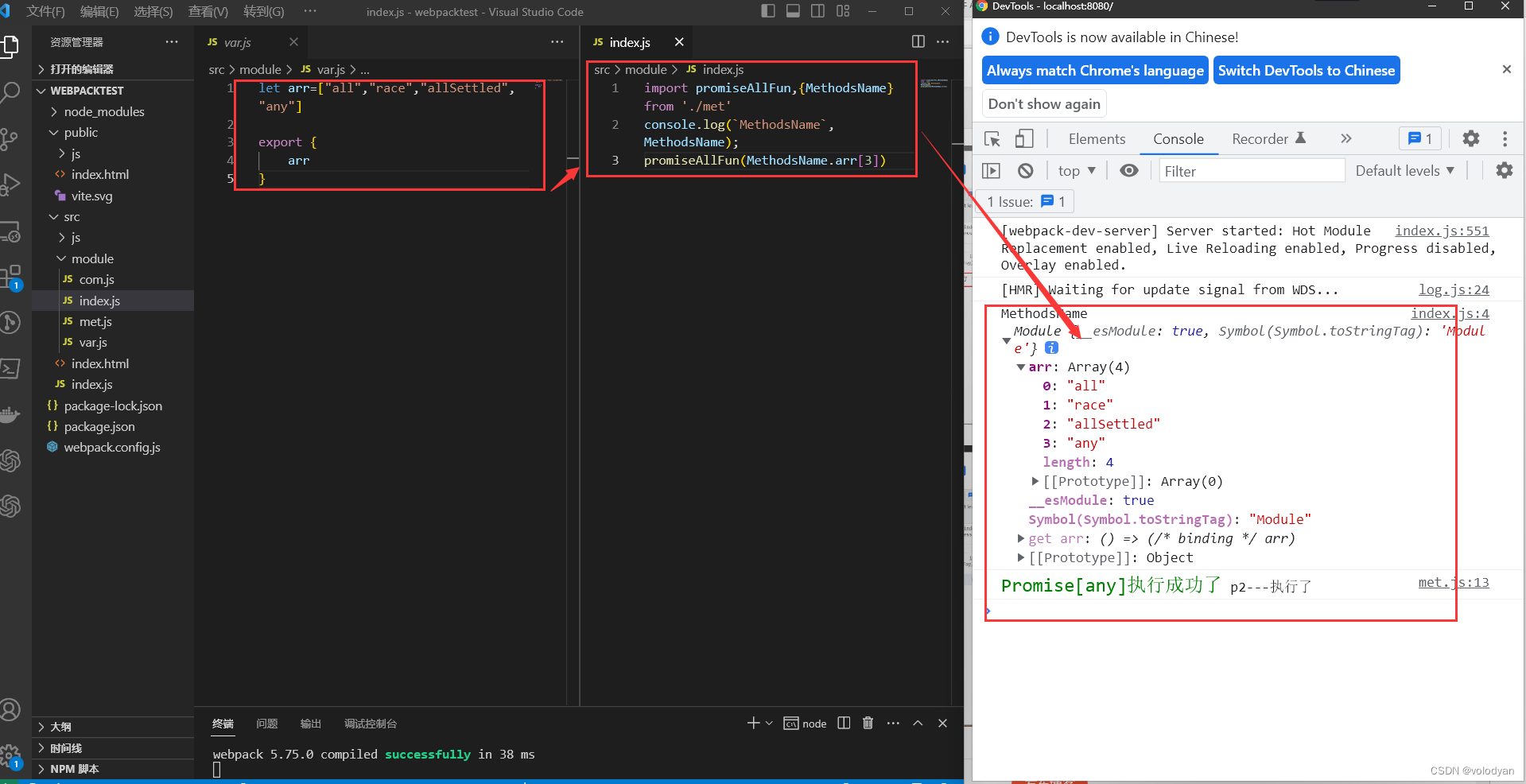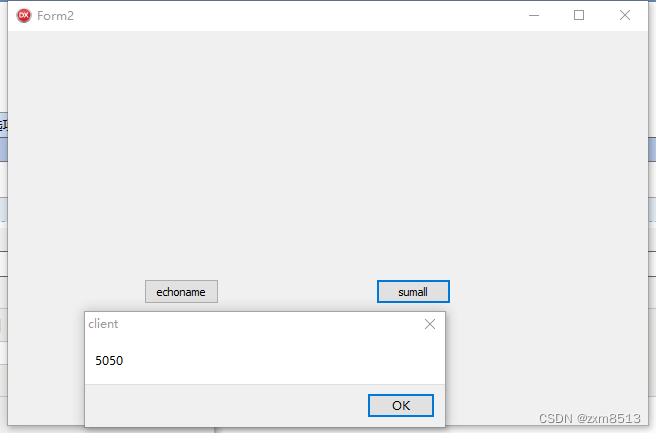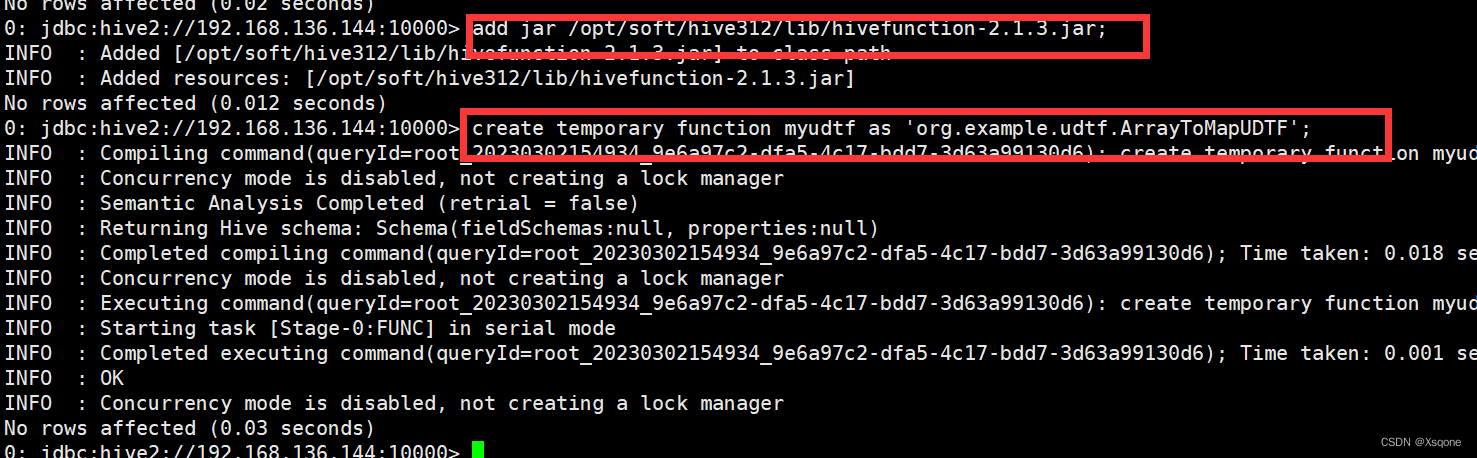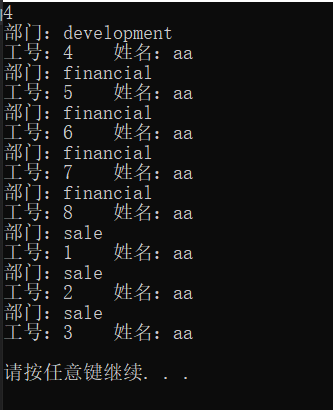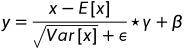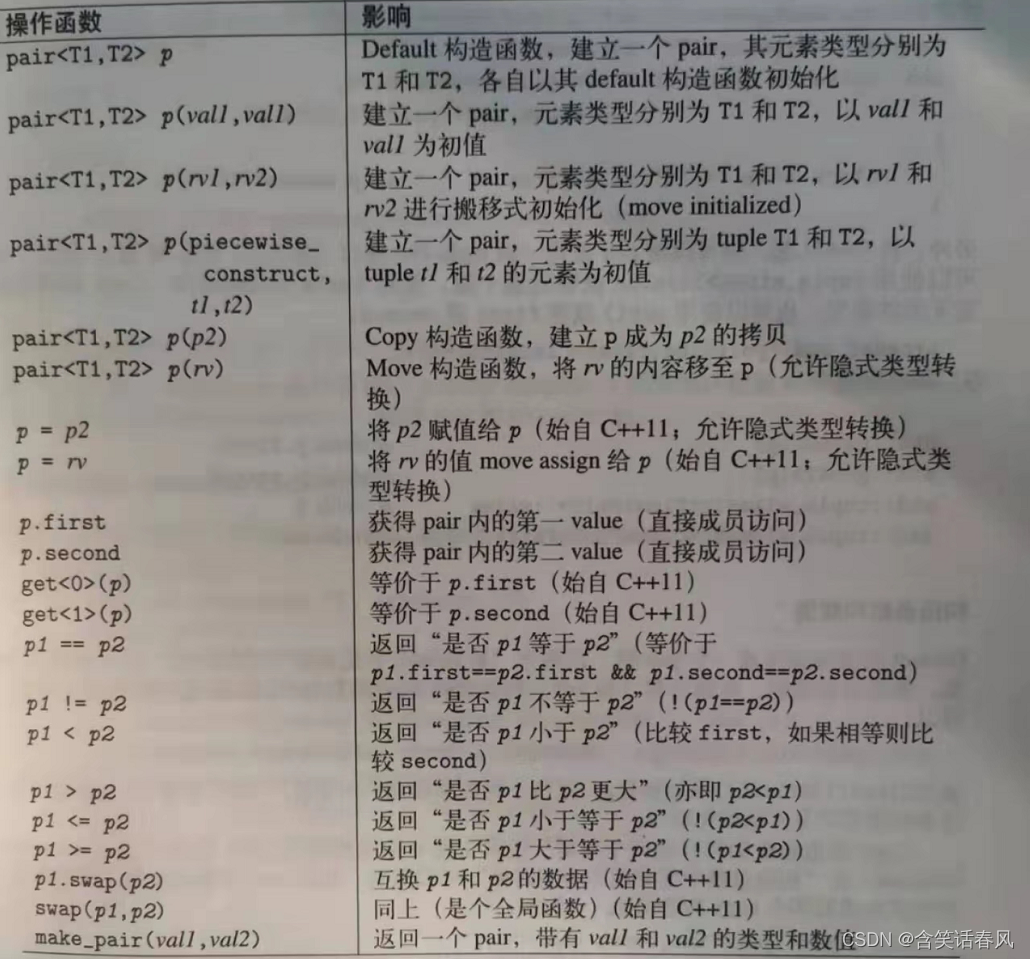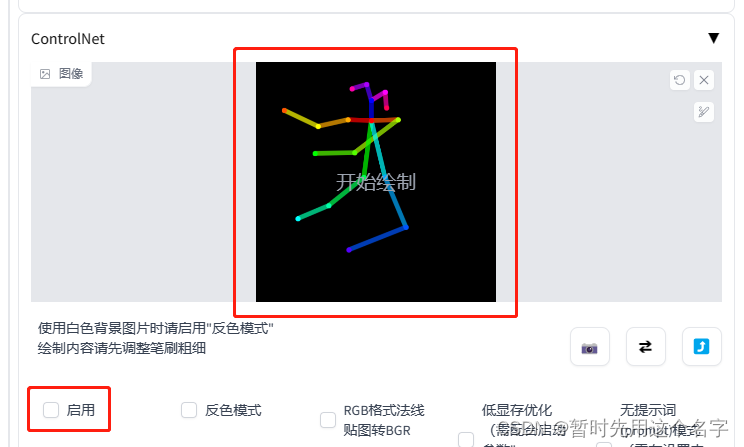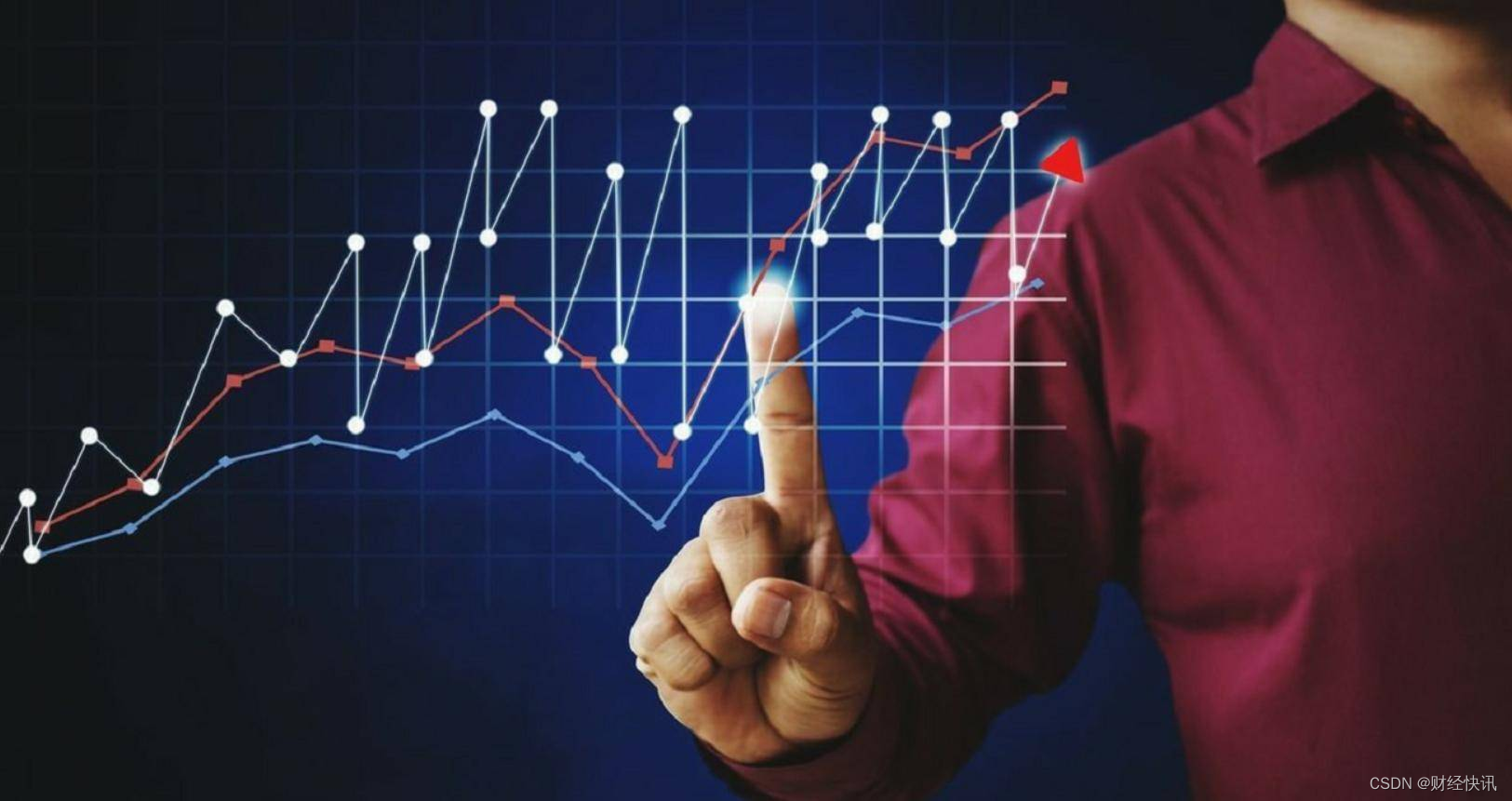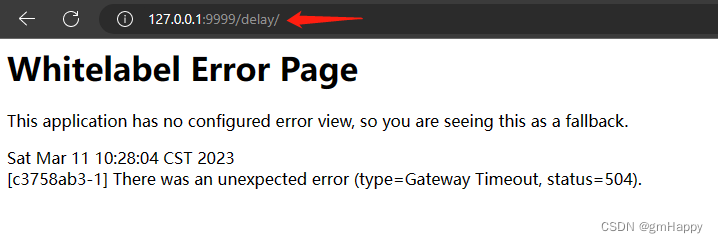1 引用格式
-
公式中引用单元格或者区域时,引用的类型可分为以下三种: 绝对引用 相对引用 混合引用
在Excel里,每个单元格都有一个编码,就像人的身份证一样,在Excel里是按照行列进行编码,例如A1就是第一列的第一行。
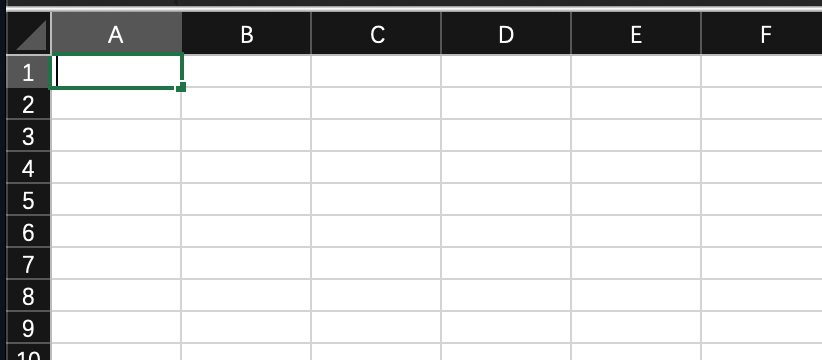
那么我们想要引用,默认前提是已经学会了公式的运用,至少是简单的公式,例如=A1+B1,表示输入的单元格中的值等于第一行第一列+第二行第一列。公式是可以直接粘贴的,因此当我们移动到下一行单元格,将上一行的=A1+B1粘贴过去后,会自动变为A2+B2,同样向左移动复制的时候,会变成B1+C1。这种自动改变,就是相对引用(相对这个位置产生变动)
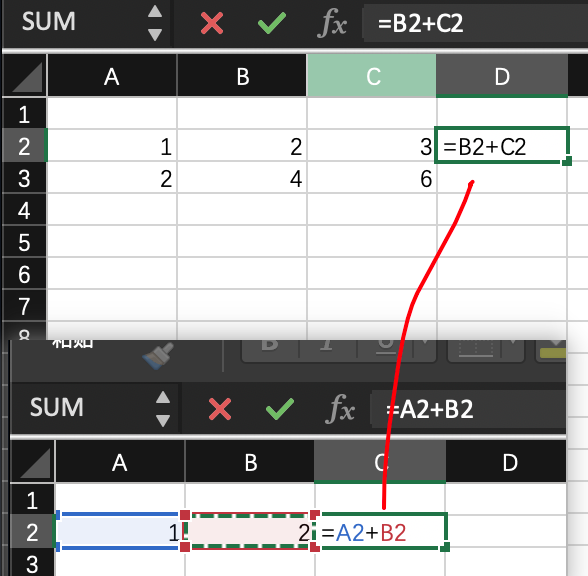
显然,相对引用能够非常方便的成批量使用。但是如果希望每个单元格都加一个固定单元格呢?比如C列每一行都是B列加上A1?这样让单元格身份证始终不变,就需要使用$这个符号。
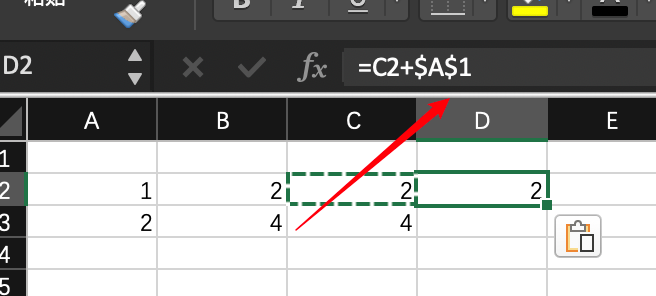
同样,只增加一个$符号就能够实现混合引用,即只改变列或者行其中一个。
举例说明
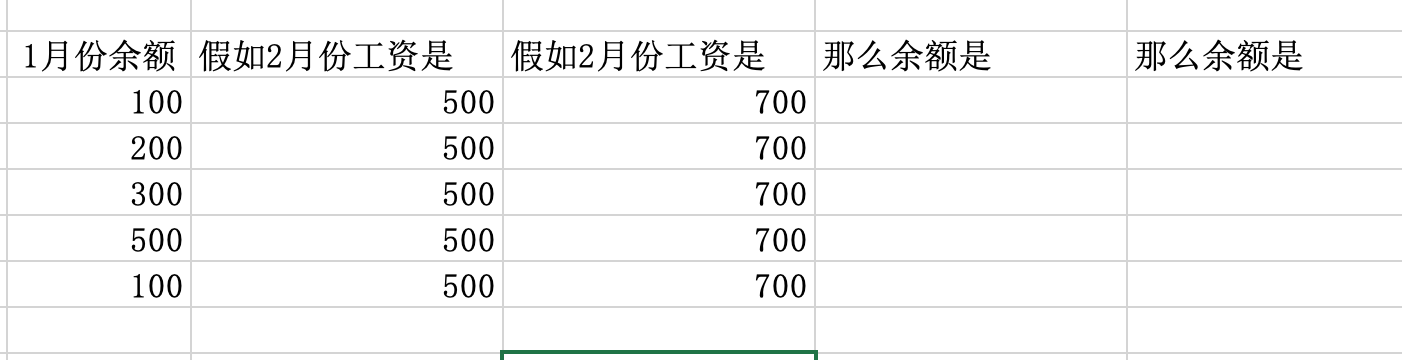
我们遇到这样的情况,余额=1月余额+2月工资,2月工资又不确定,余额就需要分别加前两个,最简单的做法是=A2+B2 ;=A2+C2,很明显后面的余额不能直接复制前面的公式,因为复制后就变成B2+C2了,因此需要对A列进行绝对引用(同样也不能对A2这个单元格绝对引用,否则一直都是加那100块了)
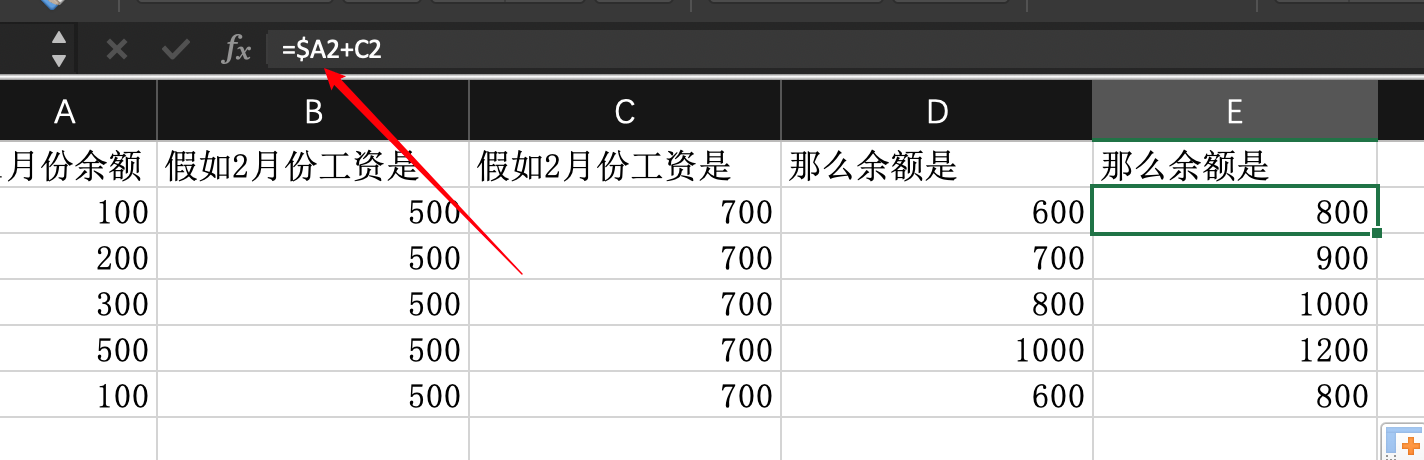
2 定义单元格名称
如果我们建立了一个复杂的表,而想要选中一类离散的单元格(即不连续),正常情况下需要一个一个按着crtl键点击,修改格式非常不方便。
因此我们可以人为的对一些单元格设定名称,修改的时候就可以一起了。
例如,希望将下表中的温度单元格名称加粗,又懒得一个一个点(假设特别多)
我们就可以先选中他们,选择数据-定义名称
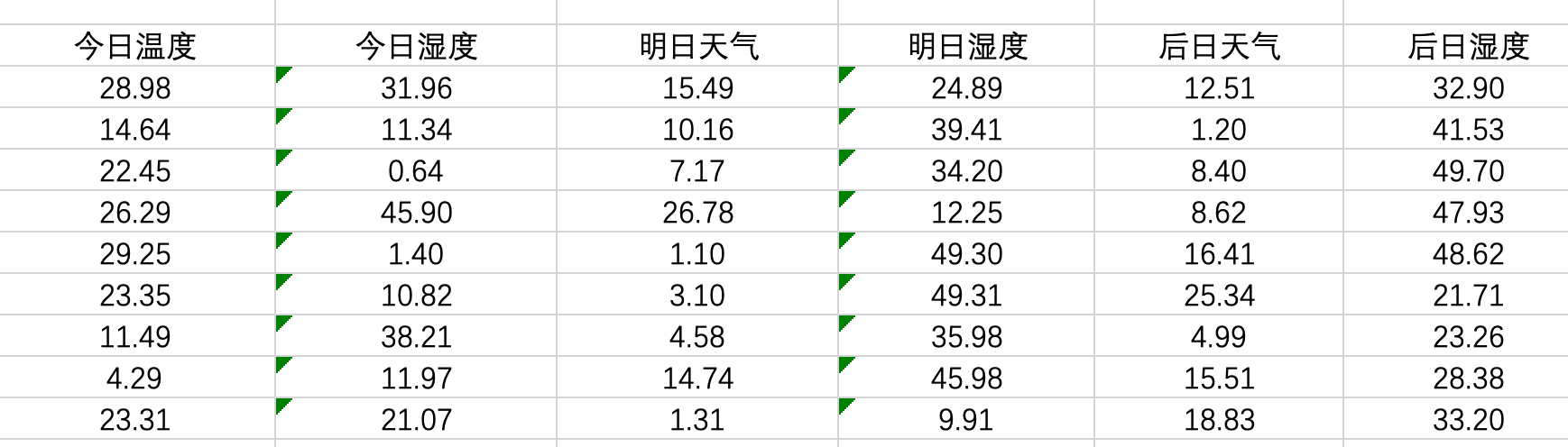
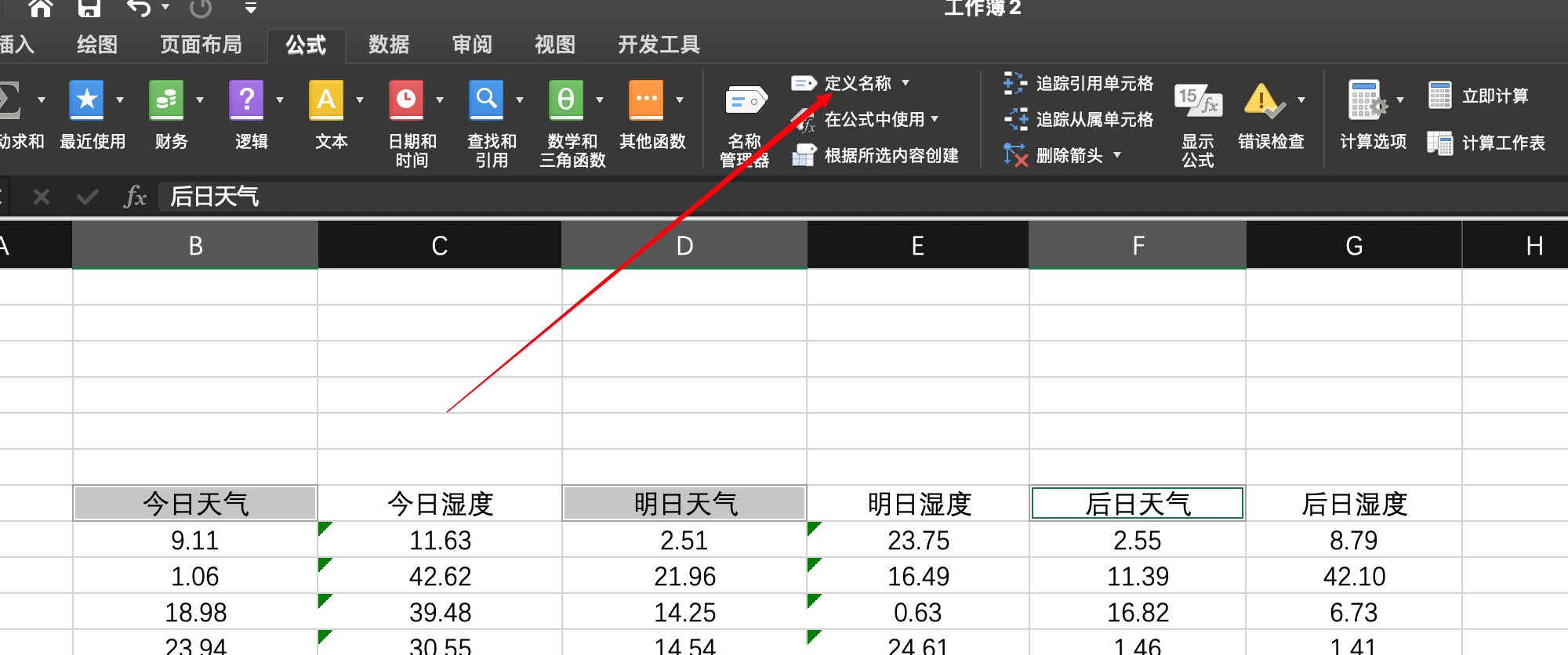
比如定名为天气。
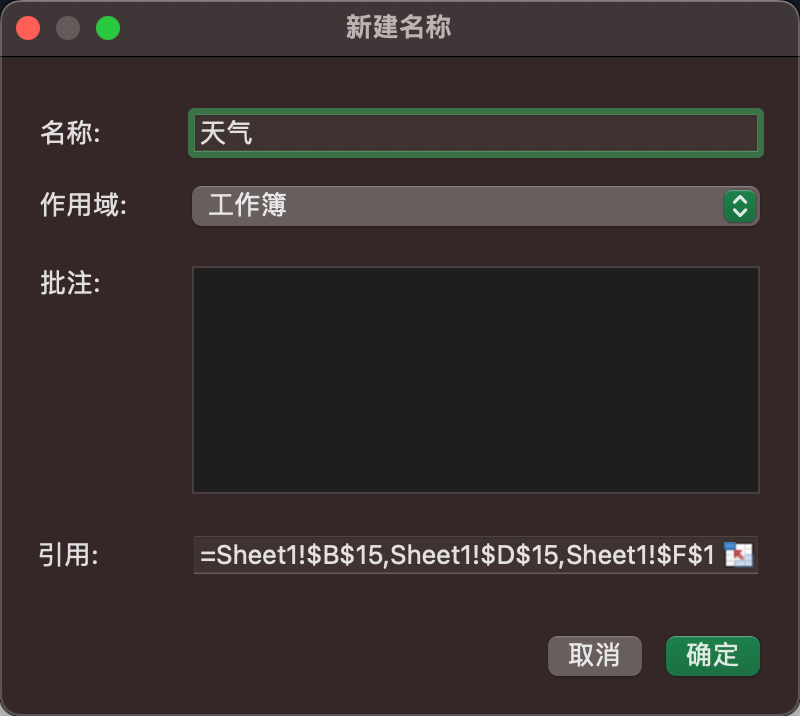

这样在左上角输入名称就可以直接修改了。
3 快速填充
-
这里列举网络上的一段例子和自己的学习经验。
很多时候,我们需要提取字符串中的数字或字符串,但源数据往往缺乏规律,例如“规格:10号,长度24232米,数量1件”中的数据,我们需要分别提取规格、长度、数量等变化的数字,这无法直接使用LEFT、RIGHT、MID、FIND等文本函数提取,能够用各种公式嵌套去实现,比如左边裁剪后右边裁剪等等。事实上,使用“快速填充”功能则相对简单了很多。
如果按常规的方法,手工输入“10”,然后选中需要填充的目标单元格,接下来在“编辑”功能组依次选择“填充→快速填充”,将无法在后续单元格得到正确的提取结果,只会按照起始字符显示相应结果。正确的方法是在前面两个单元格连续手工提取2个数字,接下来再在第三个单元格手工输入起始数字,此时会自动显示填充建议,我们只要按下回车键就可以了。提取长度、数量的方法完全相同。
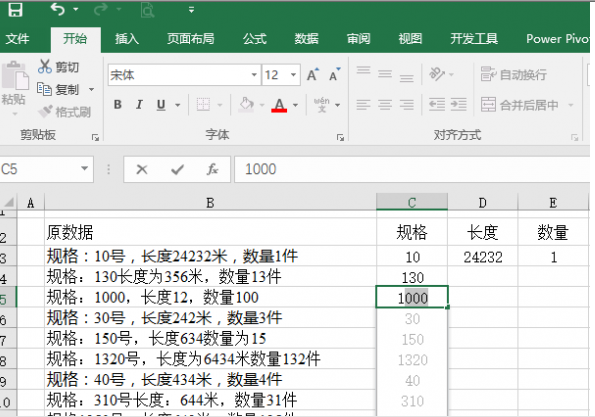
在开始菜单,点击充填-快速充填就可以实现。

但是会遇到如下问题:

Excel并无法很好的识别出价格后面的带小数点的数据。这个时候就需要人为修改了,如果遇到更多的带小数点的数据,需要在烧饼价格后面修改后再次使用快速充填功能。